Um dos jogos de moda é sem dúvida Call of Duty: Modern Warfare , especialmente seu modo Battle Royale chamado Warzone . A principal reivindicação é, sem dúvida, que esse modo é gratuito, mas também adiciona a desvantagem de ser tremendamente viciante. O problema é que é um jogo exigente que precisa de altas taxas de FPS para ser competitivo; portanto, o que podemos fazer para jogá-lo a 240 FPS com um NVIDIA GPU ?
Com mais de 50 milhões de jogadores atualmente, ninguém pode dizer que o Warzone não se tornou um jogo de massa. A velocidade com que tudo acontece no campo de batalha decide se vamos morrer ou viver, então a diferença de ter 60 FPS a 240 FPS é realmente um ponto a favor daqueles que carregam essa última configuração.
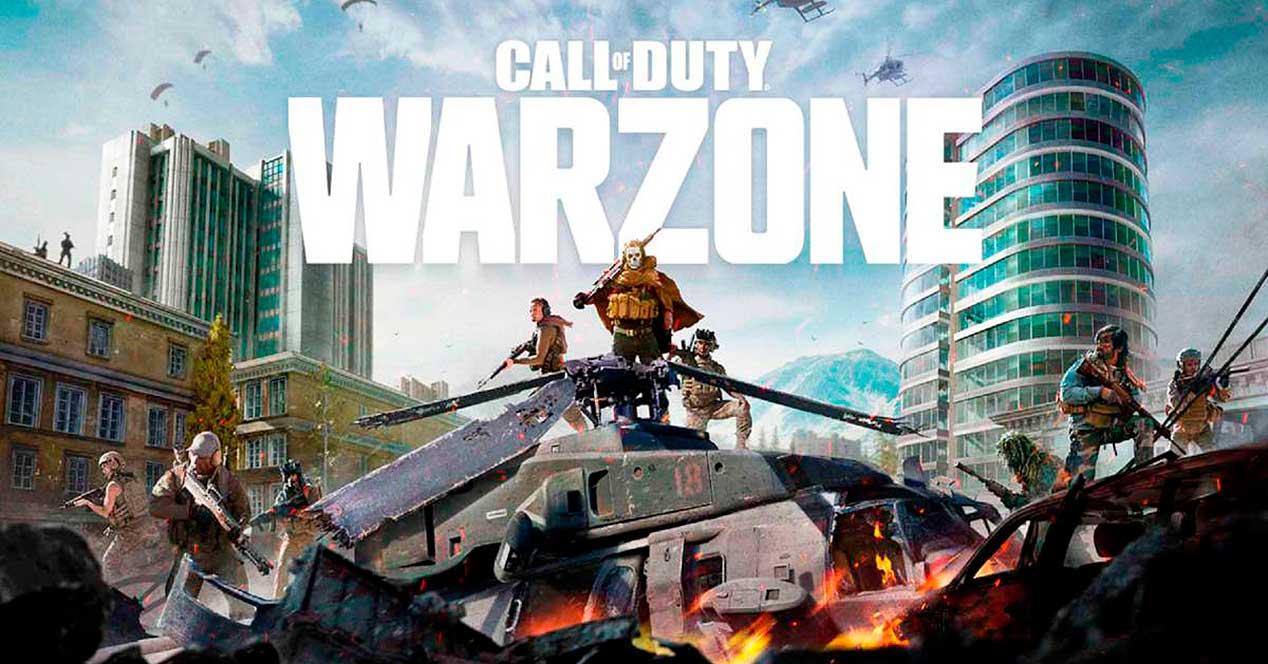
Ganhe mais jogos no Warzone configurando corretamente sua GPU NVIDIA

Existem vários fatores para recomendar uma alta taxa de FPS neste jogo:
- Clareza, compreensão e movimentos mais suaves.
- Reatividade aprimorada.
- Veja o inimigo antes.
Logicamente e tendo visto os requisitos de hardware exigidos pela Activision, melhor hardware podemos ativar ou desativar mais ou menos efeitos. Isso depende de cada PC; portanto, teremos que generalizar para oferecer uma configuração padrão que possa ser usada por todos os tipos de usuários.
A primeira coisa que precisamos levar em consideração e, a menos que fotografemos a distâncias extremamente longas, como se fosse um atirador de elite que usa uma submetralhadora, o desempenho prevalece sobre a qualidade da imagem. Com essa premissa em mente, começamos com o ajuste das configurações.
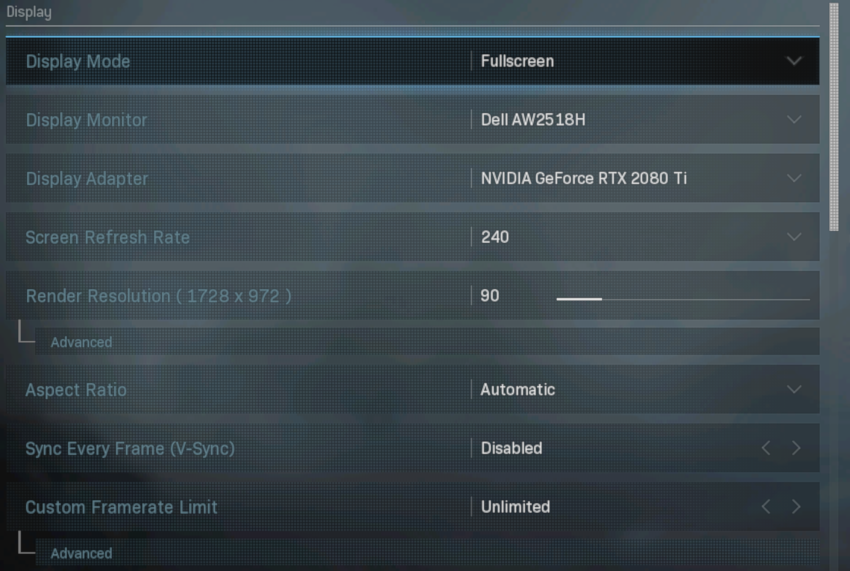
A primeira configuração que precisamos esclarecer é o uso da tela inteira, qualquer outra pode interceder na performance e, obviamente, não é isso que pretendemos. Em segundo lugar, selecionaremos uma taxa de atualização de 240 Hz de maneira fixa.
O próximo passo é reduzir a resolução de renderização para 90% da resolução original do nosso monitor. Isso fará com que a qualidade dos gráficos dificilmente se deteriore, mas, em vez disso, aumentará muito o desempenho.
Desativar o V-SYNC será um fator determinante, independentemente do monitor Hz
Na relação de aspecto, continuaremos automáticos, desabilitaremos o V-Sync e, na taxa de quadros, informaremos isso ilimitadamente por razões óbvias.
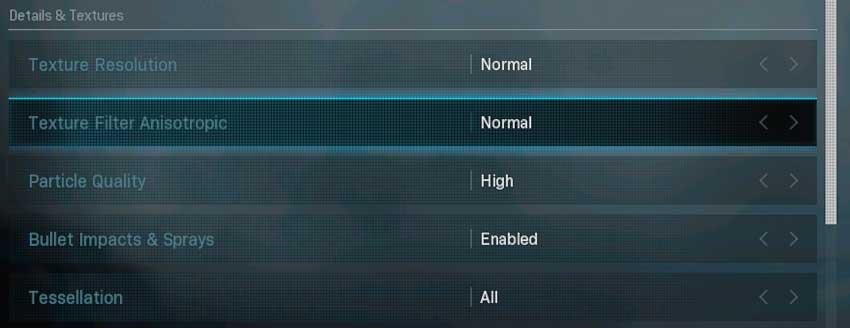
A resolução das texturas será definida como normal para não sobrecarregar o jogo, o filtro anisotrópico também será definido como normal para melhorar as bordas e ser nítido o suficiente para distinguir os inimigos a uma certa distância.
A qualidade das partículas é completamente opcional; em alguns casos, elas podem ser úteis para nós, se virmos fogo cruzado e ainda não estivermos nele; em outros, ela pode dificultar a visão com certos objetivos. É muito pessoal.
Os hits e os sprays de bala são úteis para verificar se os inimigos passaram, por isso recomendamos deixá-los.
O mosaico também é subjetivo, embora ponha mais peso nas texturas e, portanto, nos faça perder o desempenho, é útil para rochas ou qualquer superfície com volume, especialmente se formos um daqueles jogadores que vão ao chão para atirar no mínimo.
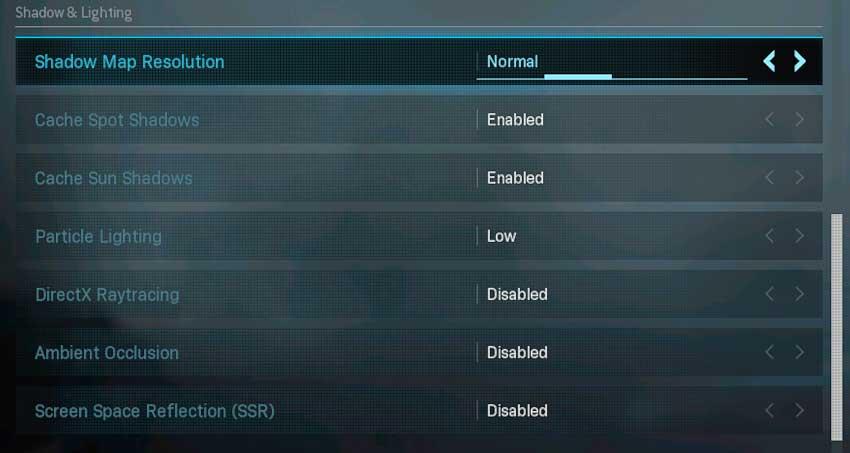
Em vez disso, as sombras dos mapas podem ser deixadas no normal; elas não são realmente uma clara vantagem em termos de desempenho. Por outro lado, ambos os caches são, o que nos ajudará a melhorar o jogo em termos de suavidade e carregamento de texturas no jogo.
A iluminação de partículas não é relevante como tal e pode ser deixada baixa. Obviamente, desativaremos o RayTracing, a Oclusão ambiental e o SSR por razões óbvias.
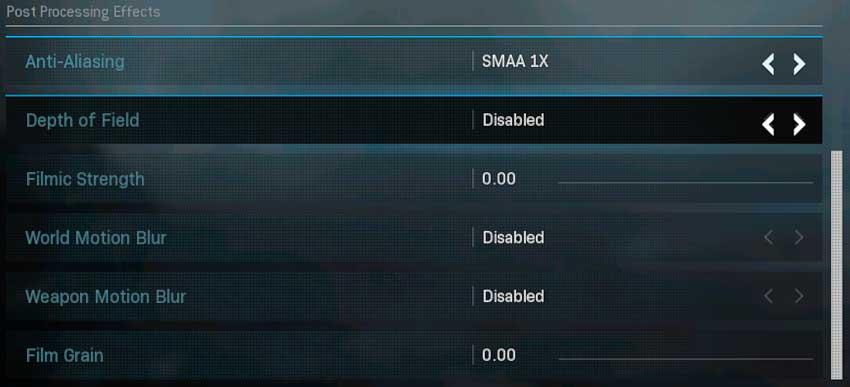
Embora pareça contraproducente, a nitidez fornecida pelo Anti-Aliasing é muito grata e tem muito a ver com outras opções de configuração e seu aprimoramento visual, por isso a definiremos no SMAA 1X.
O restante das opções ou desativado ou zero serão as melhores configurações possíveis.
Configuração do painel de controle NVIDIA
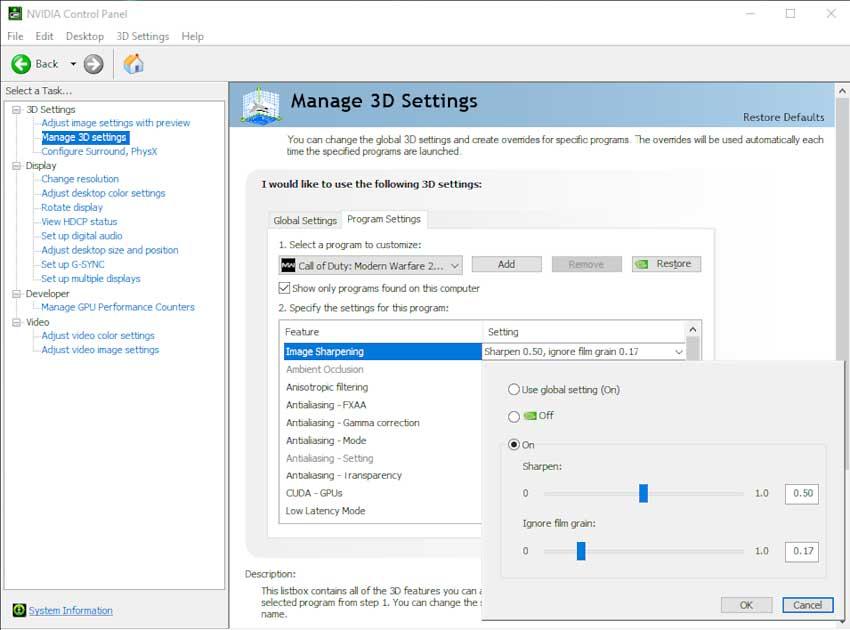
O último passo é entrar no painel de controle da NVIDIA, acessar o perfil do jogo e ativar o Image Sharpening em sua configuração padrão de 0.50 para Sharpen e 0.17 para granulação de filme. Depois de tudo isso, teremos apenas que salvar as configurações e recomendamos reiniciar o PC, após o qual podemos iniciar o Warzone e ver o desempenho aumentar com pouca perda de qualidade visual.